아사프로 웹메일은 메일 클라이언트의 모든 기능을 가지고 있으며, POP3(아웃룩 익스프레스)를 지원합니다.
※ 이 내용은 아웃룩 익스프레스 위주로 사용하시거나 웹메일과 아웃룩 익스프레스를 같이 사용하시는 고객님을 위한 설명입니다.
|
 계정 추가 계정 추가
|
| 1. 아웃룩 익스프레스(Outlook Express)를 실행합니다. |
2. 도구 -> 계정을 클릭합니다. |
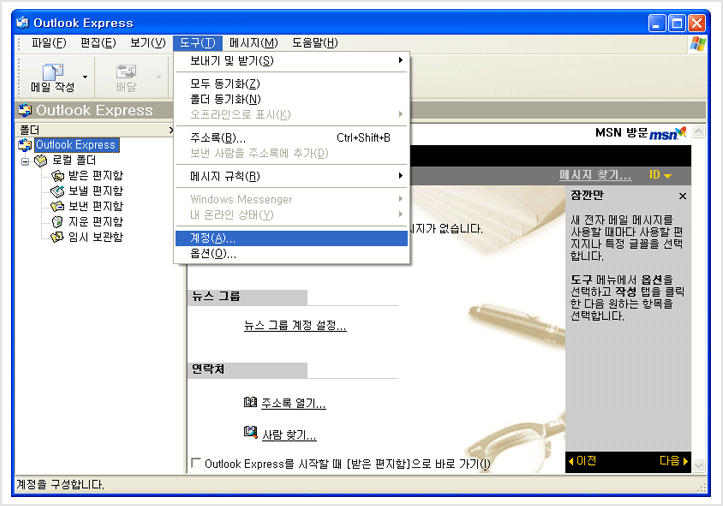 |
3. 추가 -> 메일을 클릭합니다. |
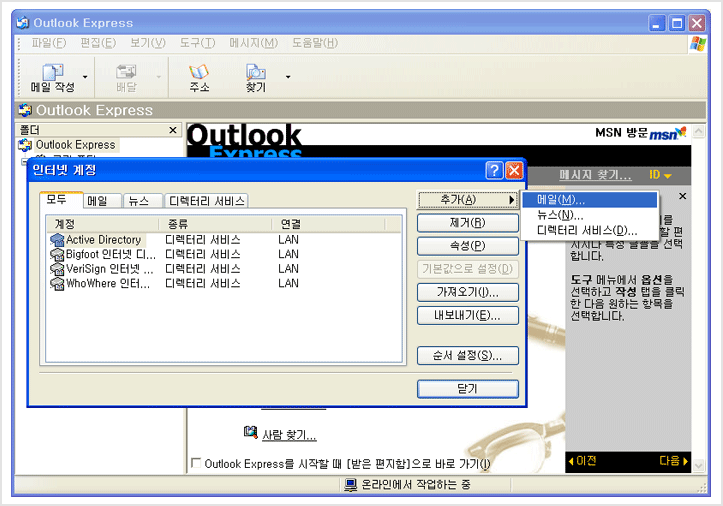 |
4. 사용자 이름에서 표시이름에는 메일에 표시하고 싶은 이름을 입력한 후 다음을 클릭합니다. |
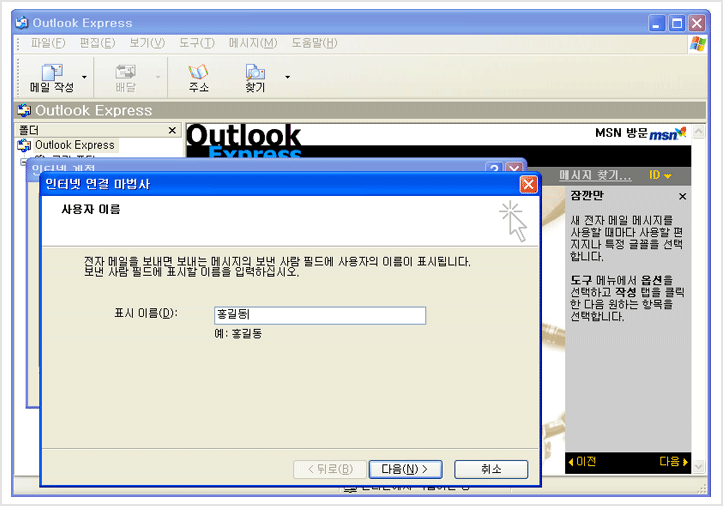 |
5. 전자메일주소에는 상대방에게 표시할 메일 주소를 입력합니다. |
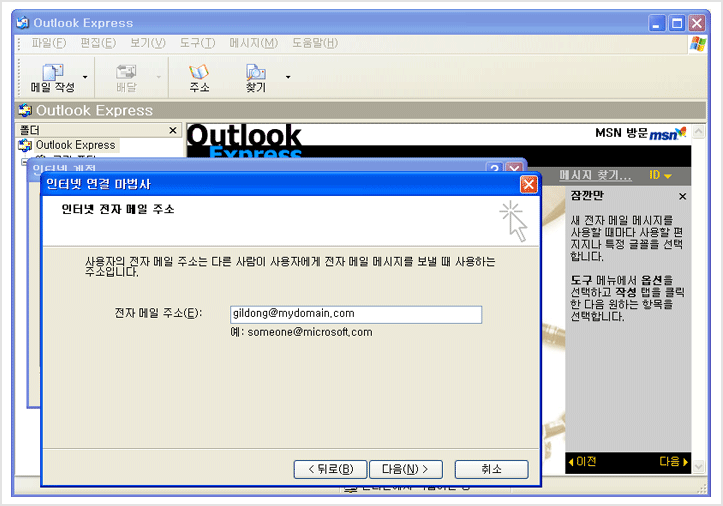 |
6. 전자 메일 서버에서 받는 메일 서버 유형이 POP3가 맞는지 확인하고, 받는 메일 서버와 보내는 메일 서버에 mail.도메인명을 입력하고 다음을 클릭합니다. |
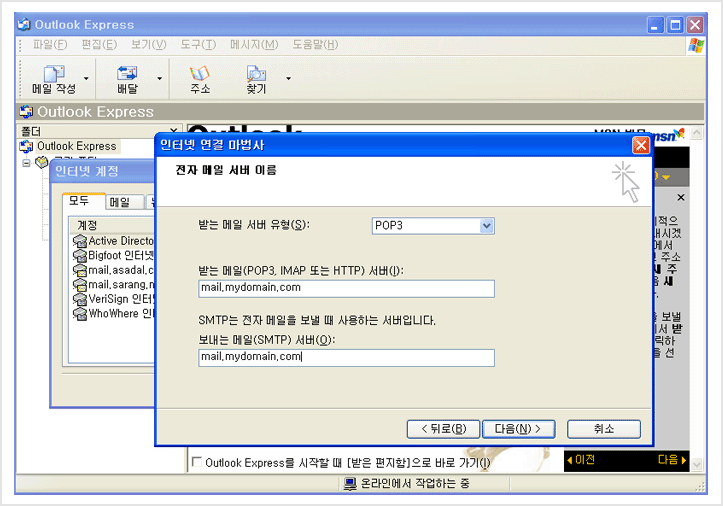 |
7. 웹메일 관리자로부터 제공받은 메일주소와 암호를 입력한 후 다음을 클릭합니다.
※ 도메인을 제외한 계정이름이 아니라 전체 메일주소를 입력하여야 합니다. |
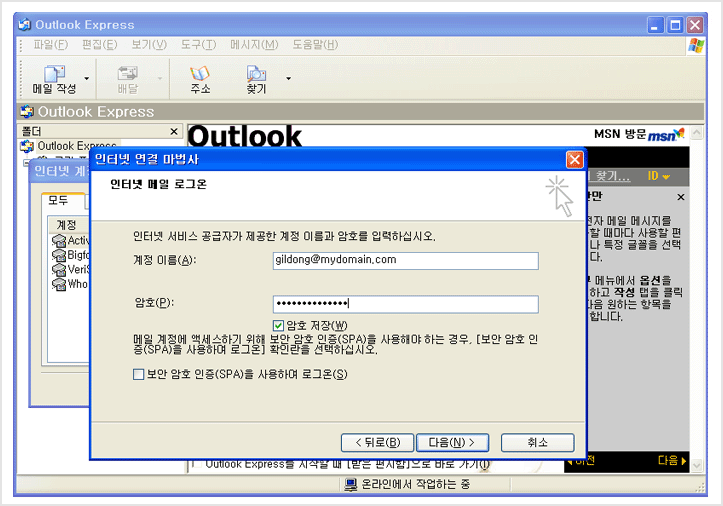 |
8. 마침을 클릭하면 메일을 받기 위한 설정이 끝나게 됩니다. |
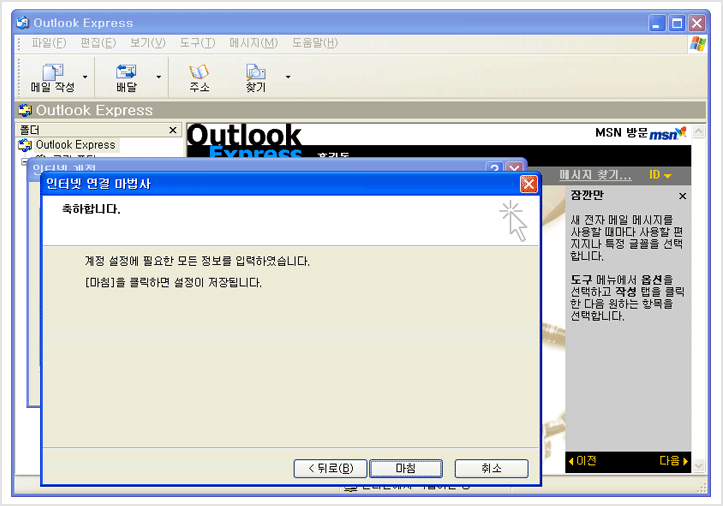
|

|
 메일을 보내기 위한 설정 메일을 보내기 위한 설정
|
| 스팸이 사회문제로 부각될만큼 심각한 문제를 발생시키고 있고 이에따라 대부분의 메일서버는 SMTP 사용을 제한하고 있습니다.
아사달에서도 메일 사용자에 한하여 메일 발송을 허용하고 있으므로 아래와 같은 방법으로 설정하시면 메일을 발송하실 수 있습니다. |
1. 도구 -> 계정을 클릭합니다. |
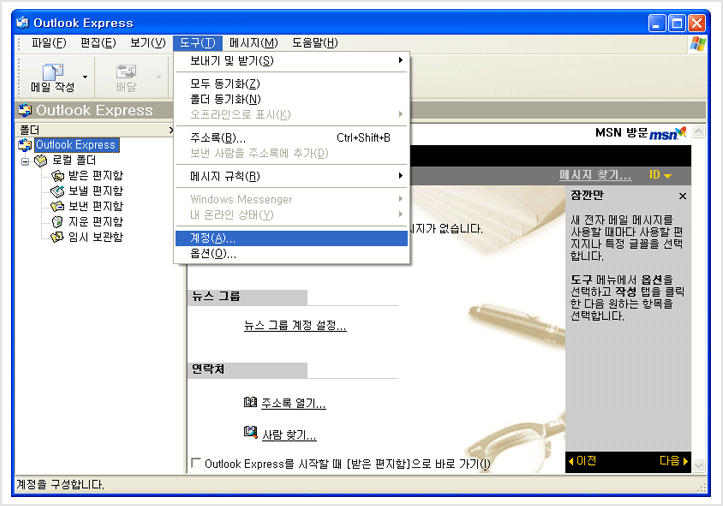 |
2. 메일탭을 선택한 후 등록한 메일을 선택하고 속성을 클릭합니다. |
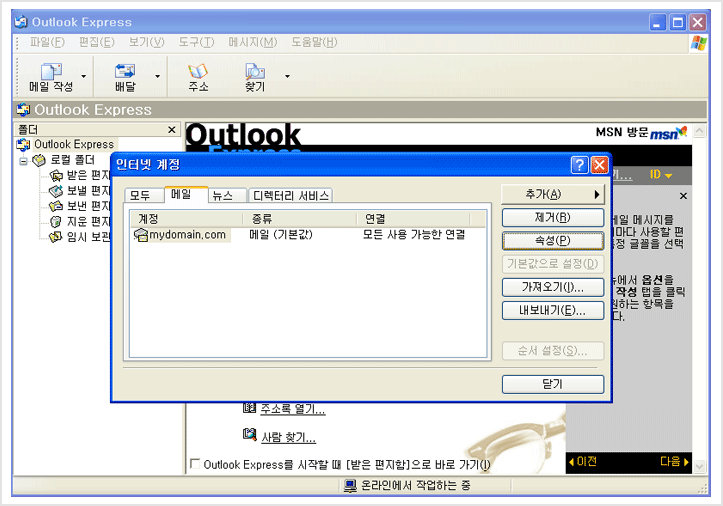 |
3. 서버탭을 선택하고 하단에 보이는 보내는 메일 서버의 인증 필요를 체크합니다. |
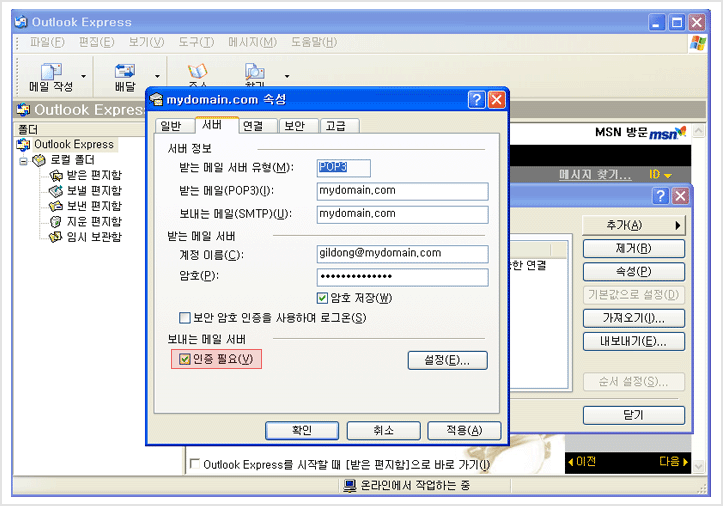 |
4. 확인을 클릭하면 메일을 보내기 위한 설정이 끝나게 됩니다. |

|
 웹메일과 아웃룩 익스프레스 메일 동기화를 위한 설정 웹메일과 아웃룩 익스프레스 메일 동기화를 위한 설정
|
| 아웃룩 익스프레스는 기본적으로 메일서버의 받은 편지함에 보관된 메일을 모두 가져오게 됩니다. 아래와 같은 방법으로 아웃룩 익스프레스에서 가져온 메일도 서버에 보관하여 웹메일에서 볼 수 있도록 설정할 수 있습니다. |
1. 도구 -> 계정을 클릭합니다. |
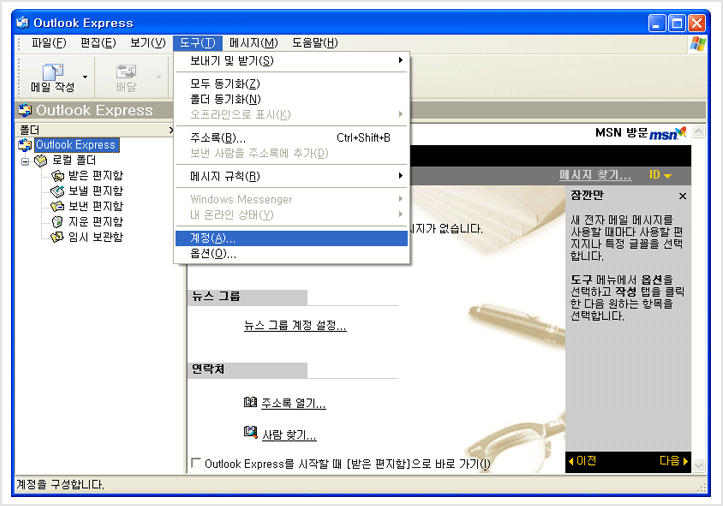 |
2. 메일탭을 선택한 후 등록한 메일을 선택하고 속성을 클릭합니다. |
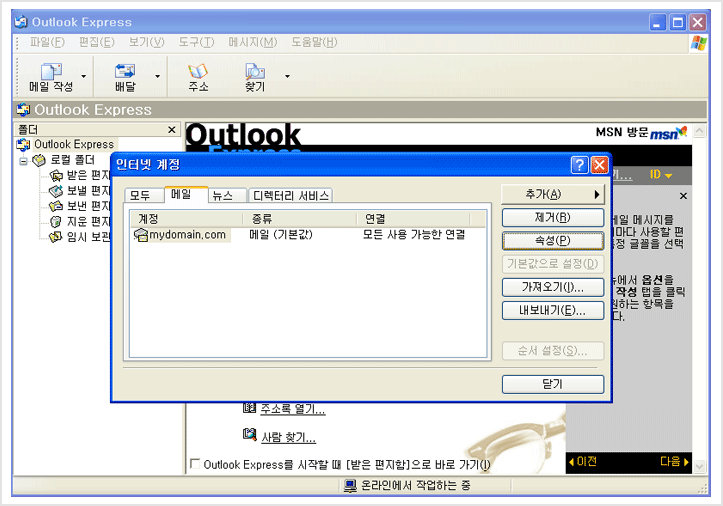 |
3. 고급탭을 선택하고 하단에 보이는 배달 부분의 서버에 복사본 저장을 체크합니다. |
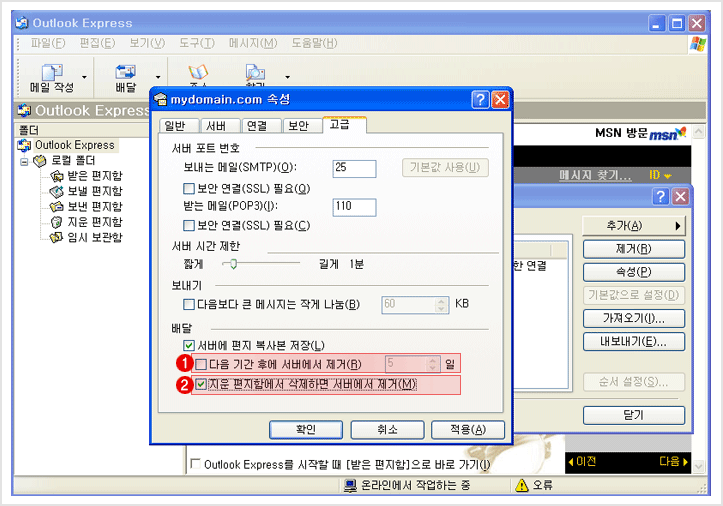 |
1) 기간을 지정하여 웹메일에 보관된 메일을 자동으로 삭제하는 기능입니다.
2) 삭제한 편지에 대해서 웹메일의 메일도 같이 삭제하는 기능입니다.
※ 자동 삭제 기능을 이용 않을 경우 허용 용량을 초과하여 메일을 받지 못하는 경우도 발생할 수 있습니다.
|

